
Pixel8系、Pixel7、Pixel7 Pro、Pixel7a、その他の Pixel でも同様の方法で設定できます。
スマートフォン版 Gmail でメールの本文で文字装飾を行う方法を解説します。
普通のテキストだけでメールを送る以外にも、文字色や太字、背景色、下線の文字装飾をしてメールを送る事ができます。
テキストだけよりも、重要な部分を強調したり視覚的にわかりやすくできる効果が見込めます。
メール本文で文字装飾をする方法
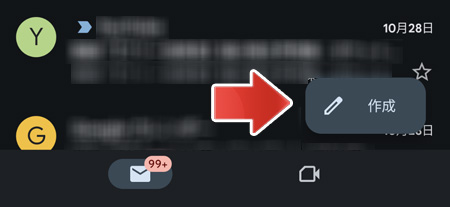
メールの新規作成ボタンをタップします。
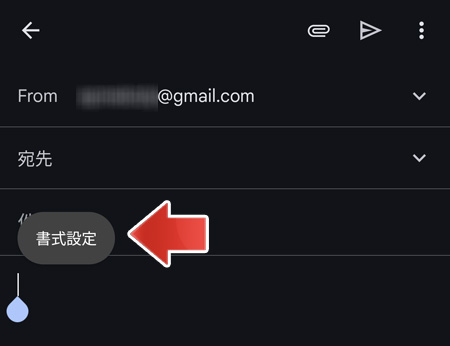
本文入力欄で長押しすると書式設定ボタンが表示されるので、これをタップします。
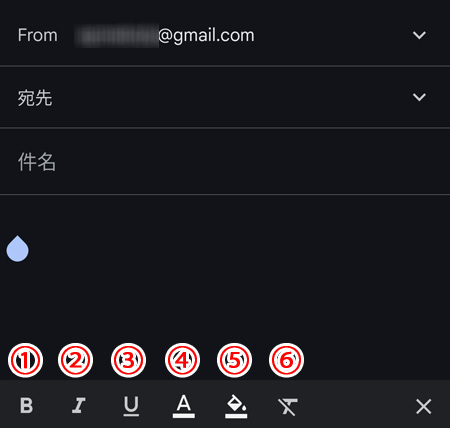
すると画面下部に文字装飾パネルが表示されます。それぞれの意味は以下の通りです。
- 太字
- 斜体
- 下線
- 文字色
- 背景色
- 文字装飾をリセット
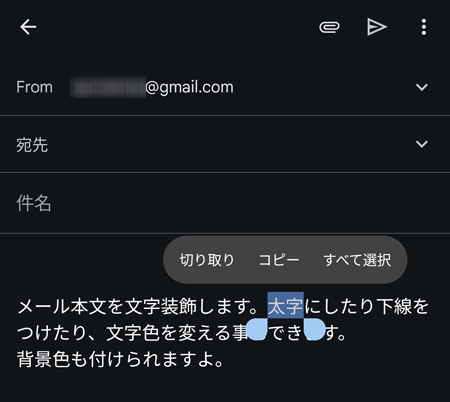
メール本文を長押しして、文字装飾を施したい場所を選択します。
それから文字装飾パネルのボタンをタップします。
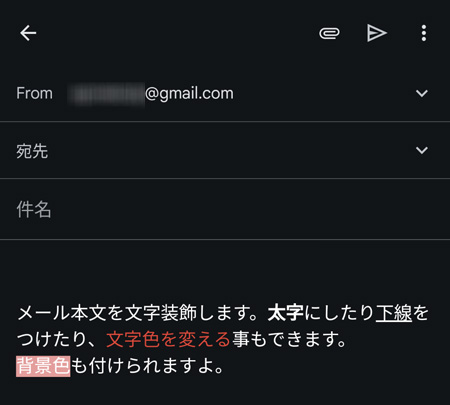
このように文字装飾を付ける事ができます。
文字装飾を解除するには?
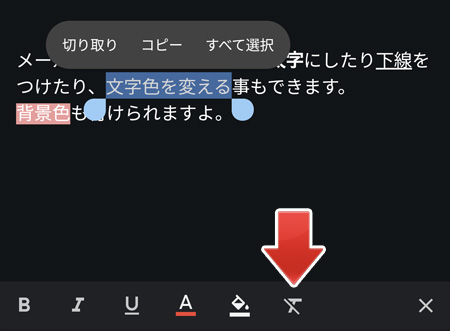
文字装飾を施した部分を選択して、文字装飾のリセットボタンをタップします。
文字装飾されている部分が含まれていれば、適当選択で OK です。
関連記事
他のアプリから Gmail にコピペしたら、文字サイズや文字色が変わってしまう場合の対処法。